パソコンを長く使っていると、知らず知らずのうちに、不要なファイルがたまってしまいがちです。
Windows Vista® やWindows® XP などのOSがインストールされたドライブ(Cドライブなど)の空き容量が少ないと、パソコンの動作が不安定になることもあります。
パソコンのスピードアップのためにも、定期的に不要ファイルをチェックして、必要のないファイルは削除しましょう。
ファイルを削除すると、ごみ箱にファイルが移動します。「ごみ箱」にゴミを貯めたままにしていませんか?「ごみ箱を空にする」で、必要のないファイルは削除してください。





(Windows Vista®の画面)
ごみ箱アイコンをダブルクリックすると、ごみ箱のウィンドウが開きます。必要なファイルが間違ってごみ箱に入っていないかを確認して、「ごみ箱を空にする」をクリックします。
必要なファイルがゴミ箱に入ってしまっている場合は、ファイルを右クリックして「元に戻す」をクリックすると、ファイルを元の場所に戻すことができます。
パソコンを使い続けていると、知らず知らずのうちに不要ファイルが増えていきます。
「ディスククリーンアップ」を使うと、必要のないファイルを問題なく削除できます。
●Windows Vista®の場合


「スタート」→「すべてのプログラム」→「アクセサリ」→「システムツール」→「ディスククリーンアップ」をクリック。
「クリーンアップを行うファイルを選択してください」と表示されたら「自分のファイルのみ」をクリックします。





表示された画面で、削除するデータにチェックを入れて、「OK」ボタンをクリックします。
●Windows® XPの場合

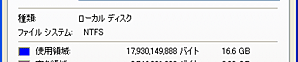
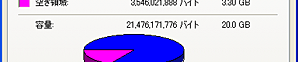
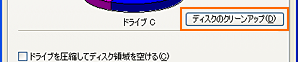
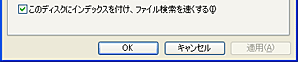
「マイコンピュータ」の処理を行いたいドライブのアイコンを右クリックして、「プロパティ」をクリック。「全般」タブの「ディスクのクリーンアップ」ボタンをクリックします。
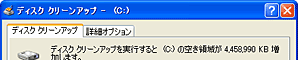




表示された画面で、削除するデータにチェックを入れて、「OK」ボタンをクリックします。